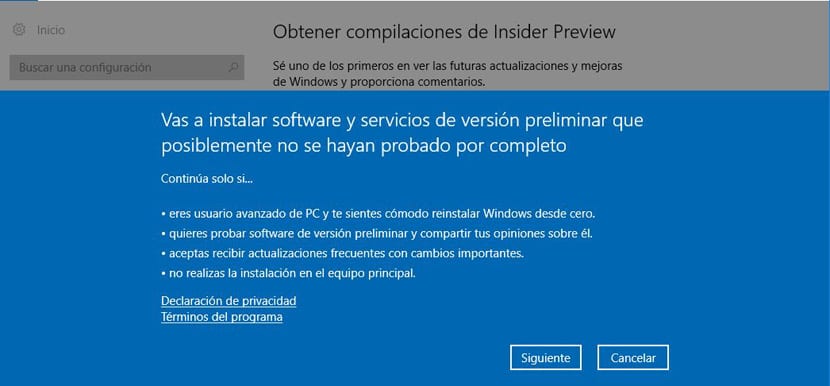
El विंडोज 10 वर्धापन दिन अद्यतन ते आहे तैनात केले जात आहे अद्याप पीसी आणि मोबाइलसाठी आहे, परंतु हे सर्व वापरकर्त्यांपर्यंत पोहोचत असताना, आपल्याला हे माहित असले पाहिजे की मायक्रोसॉफ्ट आधीच "रेडस्टोन 2" च्या विकासावर कार्य करीत आहे, जो २०१ early च्या सुरूवातीस रिलीज होईल.
म्हणून, जर आपण या दिवस प्राप्त झालेल्या मोठ्या अद्ययावतवर लक्ष केंद्रित करू इच्छित असाल तर, वर्धापन दिन अद्यतन, कदाचित स्वत: ला अलिप्त ठेवण्यासाठी हे आपल्यास अनुकूल करते विंडोज इनसाइडर प्रोग्रामची नवीन अद्यतने प्राप्त होऊ नये म्हणून, त्यातील बहुतेक रेडस्टोन २ च्या विकासाचा भाग बनल्यामुळे, आम्ही आपल्या स्वतःच्या पीसीवरून विंडोज इनसाइडरची सदस्यता रद्द कशी करावी हे आम्ही आपल्याला दर्शवितो.
मायक्रोसॉफ्टला दोन मार्ग आहेत सदस्यता रद्द करा मागील इनसाइडर तयार करतो, परंतु आम्ही सर्वात सोप्या आणि एका गोष्टीवर लक्ष केंद्रित करणार आहोत ज्यामध्ये कमी कार्ये करणे आवश्यक आहे.
विंडोज इनसाइडर प्रोग्रामची सदस्यता रद्द कशी करावी
आपले डिव्हाइस असल्यास 14393 तयार केले आहे विंडोज 10 किंवा उच्चतर, आपल्याकडे आधीपासून आपल्या संगणकावर किंवा फोनवर विंडोज 10 वर्धापन दिन अद्ययावतची अंतिम आवृत्ती आहे आणि त्यानंतर सेटिंग्ज आणि फाइल्सची सद्यस्थिती राखत आपण आपल्या डिव्हाइसची नोंदणी रद्द करण्याचा पर्याय पहाल.
आपण कोणती आवृत्ती स्थापित केली हे तपासणे महत्वाचे आहे, म्हणून थांबवा सेटिंग्ज> सिस्टम> बद्दल आणि पुढील चरणांसह सुरू ठेवण्यापूर्वी बिल्ड क्रमांक सत्यापित करा.
- की संयोजन दाबा विंडोज + मी विंडोज कॉन्फिगरेशन अॅप उघडण्यासाठी (आपल्या फोनवर डावीकडील मुख्य स्क्रीनवर स्वाइपसह हे करता येते आणि सेटिंग्ज वर क्लिक करा)
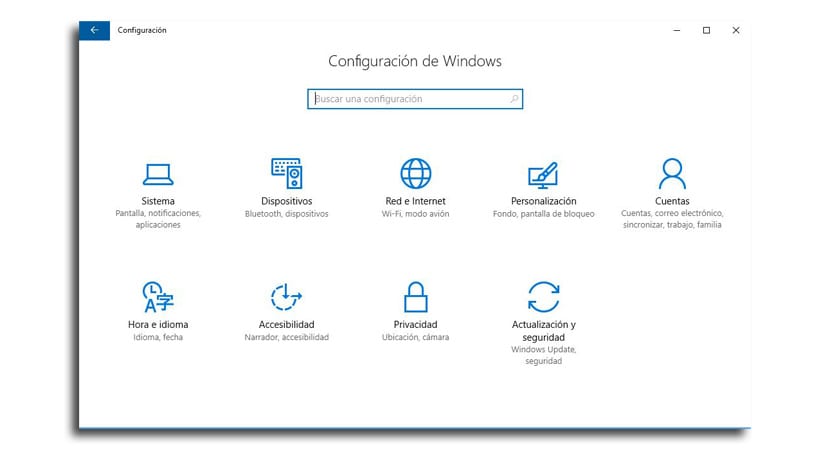
- यावर क्लिक करा अद्यतने आणि सुरक्षितता
- यावर क्लिक करा विंडोज इनसाइडर प्रोग्राम विंडोच्या डाव्या बाजूला
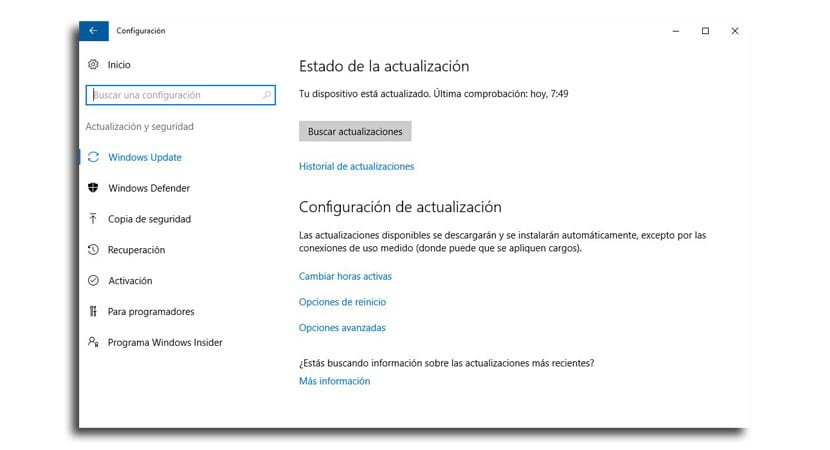
- यावर क्लिक करा बटण "आतील बाजूचे पूर्वावलोकन तयार होते थांबवा"
- एक विंडो दिसेल रद्द करण्याची पुष्टी करा ज्यात आपण "बिल्ड्स पूर्णपणे बंद करा" वर क्लिक करणे आवश्यक आहे
- आपण पुष्टी करा आणि रीस्टार्ट करा संगणक
ज्या क्षणी आपण रीस्टार्ट कराल तोपर्यंत आपण यापुढे विंडोज इनसाइडर प्रोग्रामचा भाग होणार नाही. आपण त्याच विंडोमधून नेहमी परत येऊ शकता त्याच चरणांचे अनुसरण "विंडोज इनसाइडर प्रोग्राम."